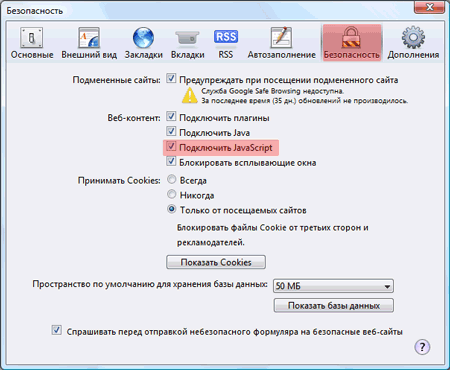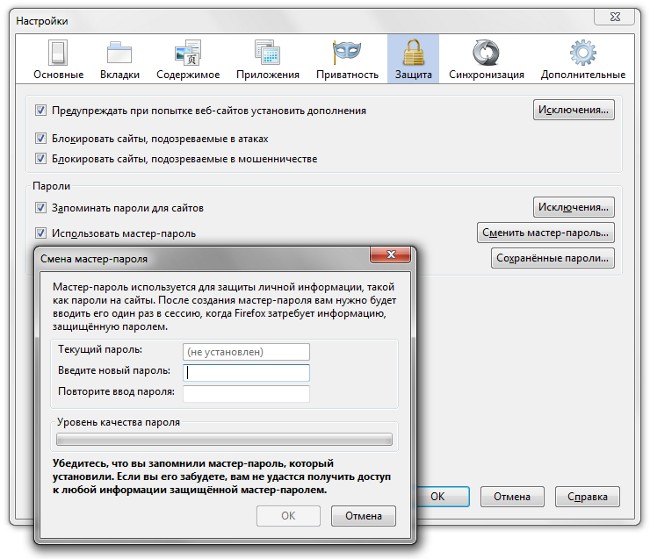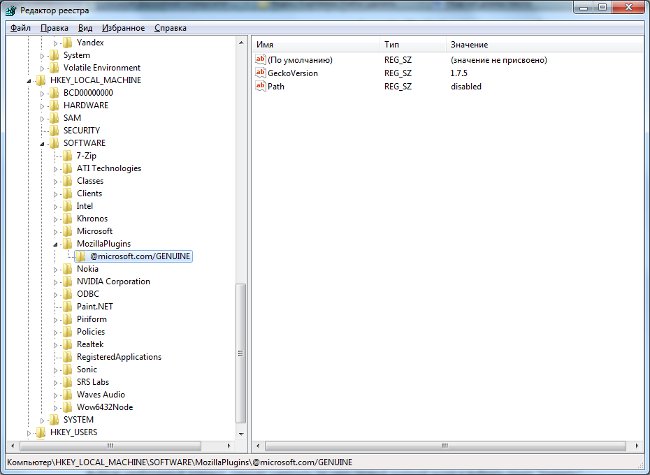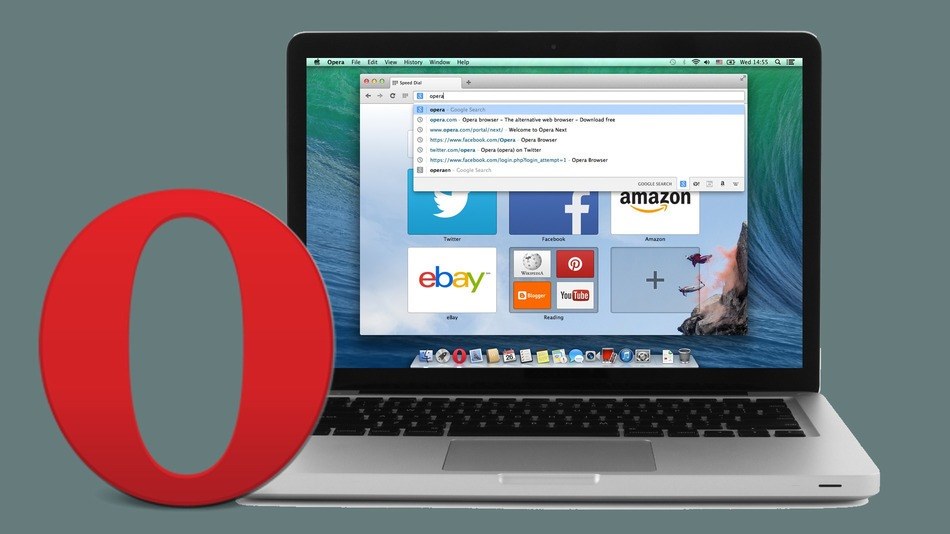Как да активирам "бисквитките" в моя браузър?

За да функционират правилно някои сайтове, трябва да активирате "бисквитките" в браузъра. Какво представляват "бисквитките"? За какво са те? Как да активирам "бисквитките" в моя браузър? На тези въпроси отговаря страната на руснаците.
"Бисквитките" ("бисквитки", "бисквитки", "бисквитки") са малкифрагменти от текстова информация, предавана от браузъра на сървъра. Следващият път, когато влезете в сървъра (с други думи, следващото посещение на сайта), той влиза в "бисквитките", съхранявани на компютъра ви, и изпълнява определени действия.
Защо ми трябва "бисквитки"? Информацията, съхранявана в тях, ви позволява да не въвеждате данните си за вход и парола всеки път, когато посещавате сайтове, които изискват удостоверяване. Те спомагат за запазването на личните настройки, предоставени от разработчиците на сайтове, например избрания стил на дизайна на сайта, броя на материалите, показани на страницата и др. Търсачките могат да съхраняват в "бисквитките" информация за броя на резултатите от търсенето, които ще се показват за даден потребител на една страница. Повечето онлайн магазини използват и "бисквитки".
Обикновено получаването и запазването на "бисквитките" са активиранив браузъра по подразбиране, но в някои случаи тази опция трябва да бъде коригирана ръчно. Ще ви покажем как да активирате "бисквитките" в най-често срещаните браузъри.
Как да активирате "бисквитките" в Internet Explorer
За да активирате "бисквитките" в Internet Explorerверсия 6 и по-висока, трябва да се извърши следната последователност от действия. Първо, отидете в менюто Инструменти в горната част на браузъра (ако не се показва главното меню, натиснете клавиша за Alt, която ще включва показване на менюто). Изберете го, щракнете върху Опции за интернет и отидете на раздела Поверителност в прозореца, който се отваря. Кликнете върху бутона Разширени - се отваря прозорецът за разширени настройки за поверителност. В този прозорец трябва да инсталирате Tick Не използвай автоматичното управление на бисквитки. И в двете колони (Основни бисквитки или чужди бисквитки) трябва да изберете Приеми и кликнете върху бутона OK два пъти - през прозореца Разширени настройки за поверителност, а след това в прозореца Опции за интернет.
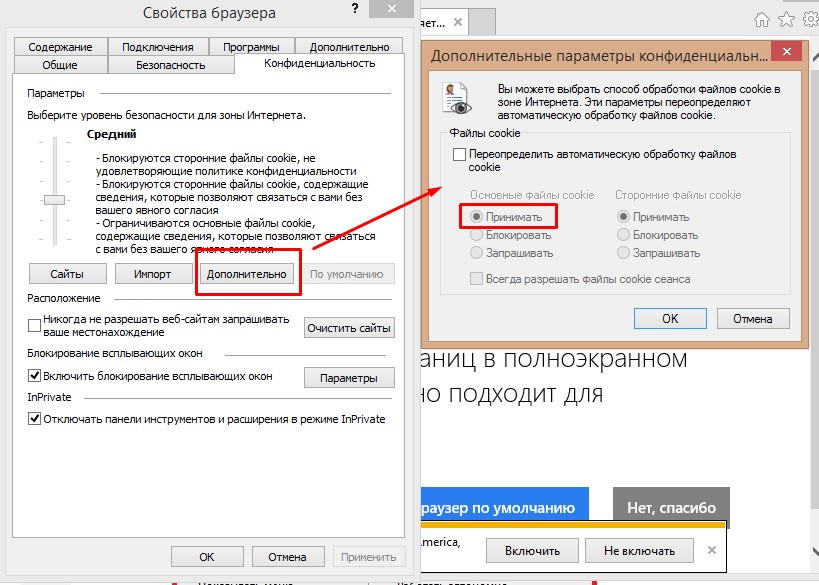
Как да активирате "бисквитките" в Opera
За да активирате бисквитките в версията на браузъра Opera10 и по-високо кликнете върху бутона Меню в горния ляв ъгъл на прозореца на браузъра, изберете Настройки и в него - секцията за общи настройки. Можете просто да използвате клавишната комбинация Ctrl + F12 - резултатът ще бъде същият. В прозореца за настройки, който се отваря, кликнете върху раздела Разширени. Вляво ще видите менюто за вертикални настройки. Изберете елемента "Бисквитки" в него, а в този елемент - опцията "Приемане на" бисквитки ". Натиснете бутона OK.
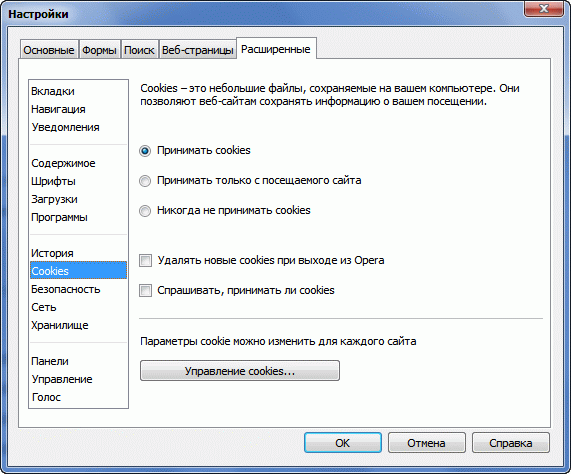
Как да активирате "бисквитките" в Mozilla Firefox
Ако използвате браузъра Mozilla Firefoxверсия 3 и по-горе, тогава е необходимо да предприемете такива действия. В менюто Инструменти щракнете върху Настройки. В прозореца за настройки на браузъра отидете в раздела за поверителност. В горната част на прозореца ще видите падащ списък. Изберете елемента Firefox ще запомни историята и щракнете върху бутона OK. Можете да изберете елемента, който Firefox ще използва настройките ви за съхранение на историята, да поставите отметки в квадратчетата "Приемане на бисквитки от сайтове" и "Приемане на" бисквитки "от сайтове на трети страни и щракнете върху OK.
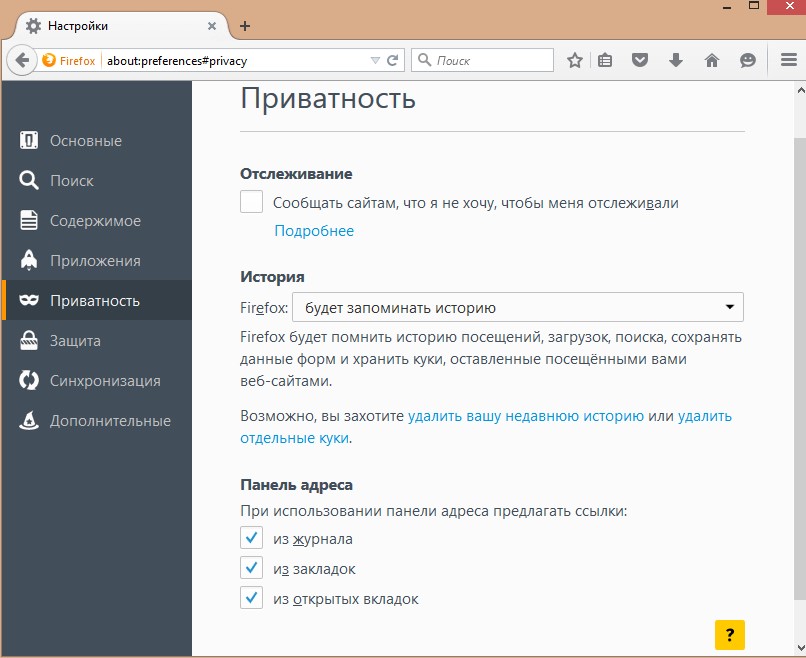
Как да активирате "бисквитките" в Google Chrome
В по-старите версии на Google Chrome hЗа да включите "бисквитките", кликнете върху иконатав горния десен ъгъл на прозореца на браузъра, изберете елемента от менюто Инструменти и в него - опцията Настройки. В прозореца за настройки отидете в раздела Разширени и кликнете върху бутона Настройки за съдържанието ... в секцията Поверителност. Изберете опцията Позволява да запазвате местни данни (препоръчително).
В последните версии трябва да въведете настройкитекато използвате падащото меню в горния десен ъгъл. Отваря се прозорецът за настройки на браузъра Кликнете върху "Показване на разширените настройки" в долната част, след което върху "Настройки за съдържанието" под заглавието "Поверителност". В отворения прозорец изберете "Разрешаване на локално съхранение на данни". Кликнете върху края.
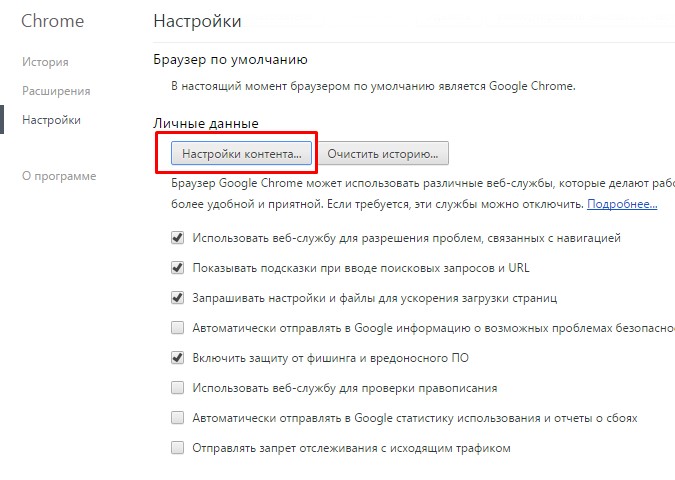
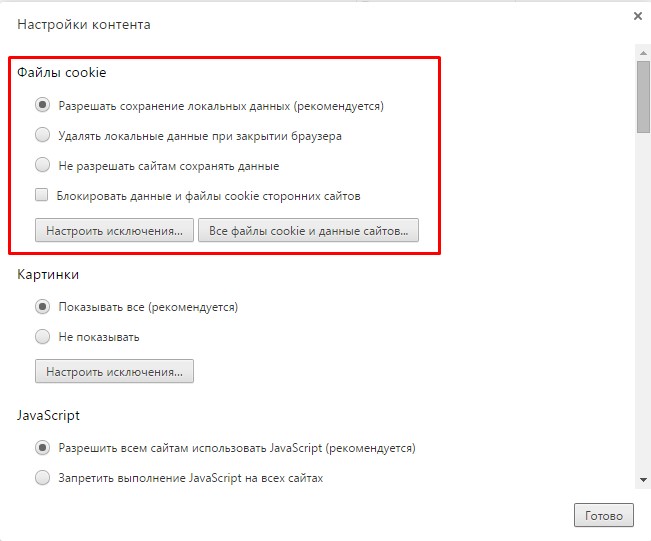
Как да активирате "бисквитките" в Apple Safari
В случай, че предпочитате браузъра на AppleSafari за Windows, кликнете върху иконата на зъбно колело горе вдясно на прозореца на браузъра и изберете Настройки от менюто, което се показва. След това отидете на раздела Сигурност, намерете полето Accept cookies и изберете функцията Always.